[Vaihe vaiheelta] Kuinka nollata iPhone 11?
Matkustetaan kanssasi takaisin aikoihin, jolloin ihmiset kirjoittivat kirjeitä ja kommunikoivat. Ihmiset matkustivat hevosilla ja kameleilla ja saavuttivat määränpäähän viikoissa. Kukaan tuolta ajalta ei ollut koskaan uskonut, että tulisi päivä, jolloin ihmiset voisivat nähdä toisensa käyttämällä pientä laitetta, jossa on kamera ja internetyhteys.
Aika lentää ja asiat, ihmiset, tekniikka, kaikki ympärillämme muuttuvat. Puhumme valtavassa mittakaavassa, mutta jos kutistamme keskustelun vain yhteen puhelimeen, niin kyllä, jokainen uusi malli eroaa edellisestä. Kun puhutaan erityisesti iPhonesta, jokainen uusi malli on muuttanut runkoa ja ominaisuuksia edellisestä mallista, joten ihmiset tarvitsevat apua ja ohjeita uusien asioiden käyttöön.
Samoin iPhone 11:n käyttäjät saattavat tarvita apua muutamissa asioissa, kuten iPhone 11:n uudelleenkäynnistyksen pakottamiseksi, tai ehkä he eivät tiedä, kuinka iPhone 11 nollataan. Olet oikeassa paikassa, koska tarjoamme sinulle ratkaisuja ongelmiisi.
Osa 1. Kuinka nollata iPhone 11 ilman salasanaa? [ilman iTunesia]
iPhonen käyttäjät kuuluvat eri maailmaan. Maailma, jolla on omat ongelmansa ja ainutlaatuisten ratkaisujen maailma näiden ongelmien ratkaisemiseksi. Esimerkki tällaisesta skenaariosta on, että iPhone-käyttäjä unohtaa puhelimen pääsykoodin, eikä nyt voi käyttää puhelintaan. Mikä mahdollinen ratkaisu auttaisi tällaista henkilöä?
Hämmästyttävä sovellus, jolla on niin monia etuja, jotka auttavat iPhonen käyttäjiä ratkaisemaan ongelmat DrFoneTool – Näytön lukituksen avaus. Ihmeellistä sovellusta on helppo käyttää, ja prosessi valmistuu muutamassa sekunnissa. Saatat olla kiinnostunut tietämään lisää DrFoneTool – Screen Unlock -sovelluksesta, joten anna meidän jakaa joitakin sen ominaisuuksia kanssasi;
- Sovellus on erittäin kätevä käyttää, koska se toimii sekä Macissa että Windowsissa.
- Näytön lukituksen avaussovellus voi poistaa Apple- tai iCloud-salasanat, vaikka niillä ei olisi tilitietoja.
- Sovelluksen käyttäminen ei vaadi teknisiä taitoja.
- Se tukee täysin iPhone X:tä, iPhone 11:tä ja uusimpia iPhone-malleja.
- DrFoneTool – Screen Unlock voi helposti avata 4- tai jopa 6-numeroisen näytön salasanan, Face ID:n tai Touch ID:n.
Kuvittele, että vaihdoit äskettäin Androidista iPhoneen ja ostit käytetyn iPhonen. Sinun täytyy kohdata ongelmia sen käytössä, joten sovellus näyttää vaikealta käyttää, mutta tarjoamme kaikille uusille käyttäjille vaiheittaisen oppaan DrFoneTool-sovelluksen käyttöön.
Vaihe 1: Lataa DrFoneTool – Screen Unlock
Ensinnäkin käyttäjää kehotetaan lataamaan DrFoneTool – Näytön lukituksen avaus viralliselta verkkosivustoltaan Windows- tai Mac-järjestelmässään. Asenna sen jälkeen sovellus, jotta se on käyttövalmis. Kun se on tehty, käynnistä sovellus aina kun haluat käyttää sitä ja tee se muutamassa minuutissa.
Kun sovellus käynnistetään, Tervetuloa-näyttö tulee näkyviin. Tältä näytöltä käyttäjän tulee valita vaihtoehto ‘Näytön lukitus’.

Vaihe 2: Aika muodostaa yhteys
Seuraava vaihe prosessin jatkamiseksi on puhelimen yhdistäminen järjestelmään.
Yhdistä iPhonesi järjestelmään ja anna sitten Screen Unlock -sovelluksen havaita se automaattisesti. Prosessin aloittamiseksi käyttäjää pyydetään valitsemaan ‘Unlock iOS Screen’ -painike ja antamaan taikuuden alkaa.

Vaihe 3: DFU-aktivointi
Kun sovellus on havainnut iPhonesi nyt, sinun on tehtävä oma osasi aktivoimalla DFU-tila. Jos et tiedä, miten se tehdään, vaiheet jaetaan kanssasi näytöllä.

Vaihe 3: Mallin vahvistus
Vahvista seuraavaksi työkalun havaitsema laitemalli ja järjestelmäversio. Jos järjestelmä on tehnyt virheen laitteesi tunnistamisessa ja haluat vaihtaa sen, valitse oikea vaihtoehto pudotusvalikosta.

Vaihe 4: Laiteohjelmistopäivitys
Tässä seuraavassa vaiheessa sovellus kysyy useita informatiivisia kysymyksiä iOS-laitteestaan. Käyttäjiä pyydetään antamaan heiltä pyydetyt asiaankuuluvat tiedot ja sitten kun se on tehty, napsauta Käynnistä-painiketta, joka mahdollistaa laiteohjelmistopäivityksen lataamisen laitteellesi.

Tämä saattaa kestää muutaman minuutin, kun päivitystä ladataan, mutta käyttäjän tulee napsauttaa Avaa lukitus -painiketta heti, kun se on tehty.

Vaihe 5: Anna vahvistus
Tämä on viimeinen vaihe prosessissa, jossa käyttäjää pyydetään toimittamaan vahvistuskoodisovellus. Käyttäjää kehotetaan syöttämään näytöllä näkyvä koodi. Kun koodi on syötetty, prosessi on valmis, ja käyttöliittymä ilmoittaa siitä käyttäjälle.
Voit toistaa prosessin, jos näyttöä ei ole avattu, napsauttamalla ‘Yritä uudelleen’ -painiketta.

Osa 2. iPhone 11:n tehdasasetusten palauttaminen iTunesin avulla?
Useimmat iPhonen käyttäjät ovat tietoisia iTunesista, ja he ovat synkronoineet laitteensa iTunesin kanssa, koska he tietävät, että kun tiedot on varmuuskopioitu iTunesissa, niitä ei voi kadota. iPhone-käyttäjät elävät ilman pelkoa mobiilidatan menettämisestä, ja se on itse asiassa siunaus.
Silti harvat iPhonen käyttäjät eivät ehkä tiedä iTunesista eivätkä edes tiedä, kuinka iPhone 11 nollataan. Ennen kuin iPhone 11 nollataan iTunesin avulla, käyttäjän on varmistettava, että laitteessa on uusin iTunesin uusin versio, jotta se toimii oikein. Tämän lisäksi heidän tulee varmistaa, että heidän ‘Find My iPhone’- ja ‘Activation Lock’ -palvelut on kytketty pois päältä ennen tehdasasetusten palauttamista.
Eli helpottaa iPhone 11 -käyttäjien elämää ja jakaa tapoja, joilla he voivat palauttaa laitteidensa tehdasasetukset iTunesin avulla.
Palauta iPhone iTunesin kautta:
Seuraavat vaiheet auttavat käyttäjiä palauttamaan iPhonen iTunesin avulla ja palauttamaan puhelimen tehdasasetukset;
- Aluksi käyttäjää pyydetään sammuttamaan iPhone.
- Seuraava vaihe vaatii käyttäjää yhdistämään iPhonen tietokoneeseen liittämällä se pistorasiaan ja avaamalla sen jälkeen iTunesin.
- Kun iTunes on avattu, näet valikon näytön vasemmassa reunassa. Valitse kyseisestä valikosta kohta Yhteenveto.
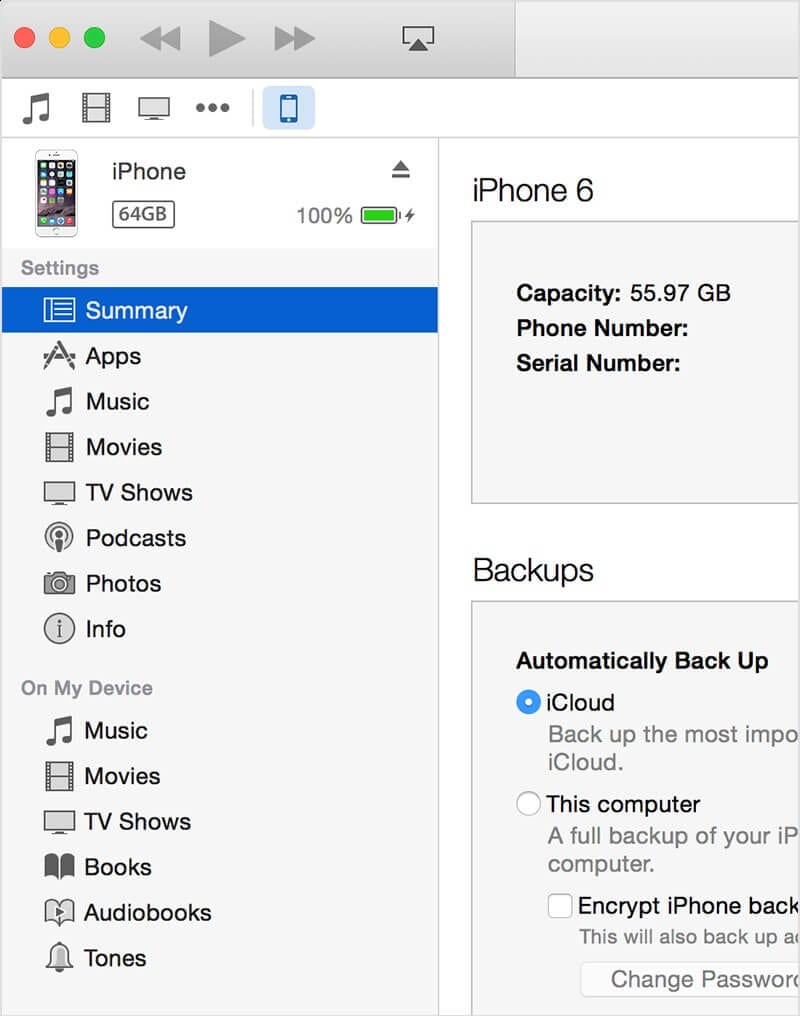
- Tässä vaiheessa uusi näyttö tulee näkyviin. Tältä näytöltä käyttäjää pyydetään valitsemaan vaihtoehto ‘Palauta iPhone’.
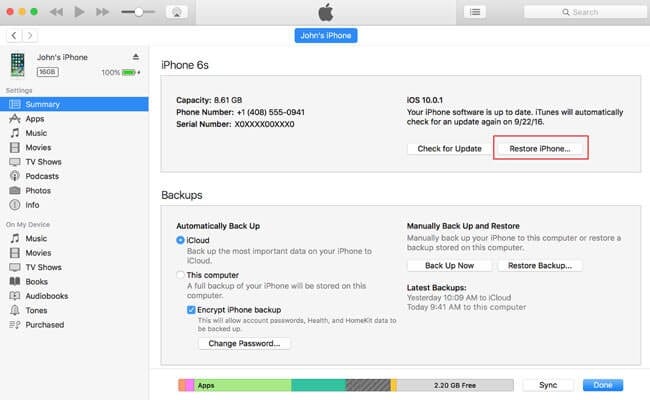
- Sen jälkeen avautuu uusi ikkuna, jossa käyttäjää pyydetään vahvistamaan päätös, että he haluavat palauttaa iPhonen.
- Kun iTunes on lopettanut prosessin, iPhone palautetaan tehdasasetuksiin.
- Kun iPhone palautetaan tehdasasetuksiinsa, voit varmuuskopioida tietosi iTunesin kautta. Tämä voidaan tehdä napsauttamalla luettelossa olevaa ‘Palauta varmuuskopio’ -vaihtoehtoa.
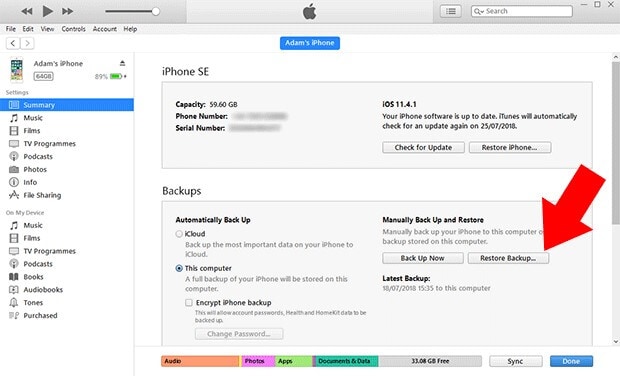
Osa 3. Kuinka pakottaa nollaamaan iPhone 11, kun se on jäätynyt? (Ei tietojen menetystä)
Eri iPhone-malleilla on erilaisia tapoja tehdä erilaisia asioita. Muuttuvat mallit ovat muuttaneet tapoja tehdä asioita. Kun otetaan yksinkertaisin esimerkki iPhonen uudelleenkäynnistämisestä, eri iPhonet käynnistyvät uudelleen eri tavoilla.
Oletetaan, että sinulla on iPhone 11, ja se on jäässä. Haluat soittaa kiireellisen puhelun, mutta puhelin ei anna sinun tehdä niin. Mitä tässä skenaariossa voidaan tehdä? Pakota uudelleenkäynnistys saattaa tehdä työn, mutta tiedätkö kuinka tehdä se iPhone 11:ssä? Tai onko uudelleenkäynnistys oikea tapa ratkaista ongelma, koska saatat menettää tietoja tehdessäsi sitä.
Tuomalla vastaukset kaikkiin näihin kysymyksiin ja jakamalla ratkaisun tähän ongelmaan. Anna meidän jakaa tapa, joka auttaa iPhone 11 -käyttäjiä käynnistämään puhelimensa uudelleen painikkeiden avulla.
- IPhone 11:n käyttäjien tulee painaa ja vapauttaa nopeasti äänenvoimakkuuden lisäyspainike puhelimen vasemmalla puolella.
- Seuraavaa vaihetta varten käyttäjiä pyydetään painamaan ja vapauttamaan nopeasti äänenvoimakkuuden vähennyspainike puhelimen vasemmalla puolella.
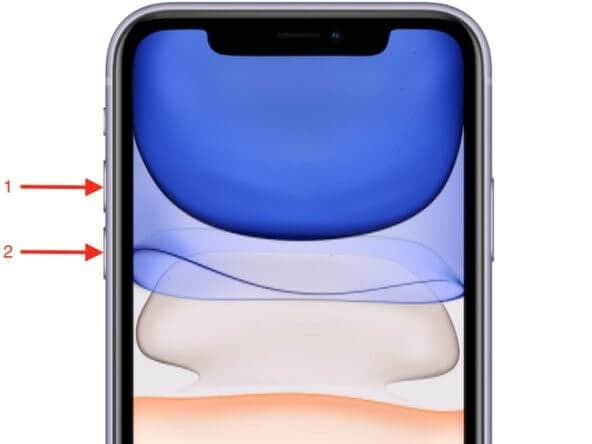
- IPhone 11:n uudelleenkäynnistyksen viimeisessä vaiheessa sinun pitäisi painaa ja pitää Sleep/Wake-painiketta puhelimen oikealla puolella, kunnes näet Apple-logon näytöllä.
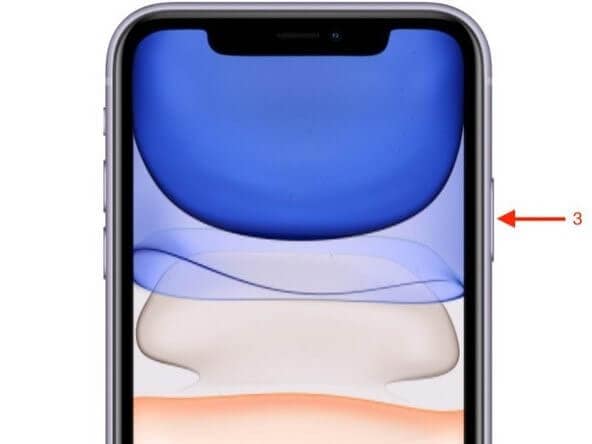
Käyttäjien ei pitäisi huolehtia, jos puhelin pimenee, koska se sammutetaan ja se käynnistyy uudelleen. Pimeys on siis väliaikaista.
Yhteenveto
Toivomme, että tässä artikkelissa annetut tiedot iPhone 11:stä, sen ongelmista ja ratkaisuista näihin ongelmiin riittävät käyttäjille ja auttavat heitä parhaalla tavalla. Ei vain, vaan ihmiset, jotka ovat äskettäin siirtyneet käyttämään iPhonea tai ostaneet iPhone 11:n, löytävät paljon hyödyllistä tietoa, joka auttaa heitä oppimaan puhelimen käytön helposti.
Viimeisimmät artikkelit